
Inhoud
Als u veel belangrijke documenten hebt waarnaar u regelmatig verwijst, maar ze niet uit de archiefkast wilt laten graven, kunt u al die informatie snel op uw iPhone vinden.
Het is belangrijk om kopieën van belangrijke documenten op fysiek papier bij te houden, maar dat resulteert meestal in stapels documenten die u hoogstwaarschijnlijk in een archiefkast heeft ondergebracht. Uiteraard zijn archiefkasten zo gemaakt dat u gemakkelijk door documenten kunt zoeken om ze te vinden die u maar wilt, maar zou het niet leuk zijn om ze allemaal gemakkelijk toegankelijk te hebben op uw iPhone?
oneSafe is een app waarmee u al uw persoonlijke documenten kunt opslaan en die ook fungeert als wachtwoordmanager, zodat u al deze ingewikkelde wachtwoorden van verschillende websites kunt opslaan en zelfs vanuit de app kunt ordenen. We zullen ons echter vooral richten op de "data vault" -functie van oneSafe, die uw documenten, foto's, creditcardinformatie, verzekeringsinformatie en nog veel meer opslaat.
oneSafe is beschikbaar voor iPhone, iPad, Android, Windows Phone en OS X. Het is een beetje aan de prijzige kant, de iOS-versie kost $ 9,99, de Android-versie kost $ 5,99 en de OS X-app kost $ 19,99 (de Windows Phone-versie is gratis). De service kan uw informatie echter synchroniseren met meerdere apparaten, zodat u deze vanaf elk van deze apparaten kunt openen.
Er is een gratis versie van oneSafe, genaamd oneSafe Essentials, maar zoals verwacht wordt deze geleverd met bare-bone-functies en wordt deze door advertenties ondersteund.
Een digitale gegevenskluis op uw iPhone
Wanneer u de app de eerste keer opent, wordt u gevraagd om uw aangepaste toegangscode die u zelf instelt wanneer u de app voor de eerste keer instelt. Dit is de belangrijkste verdedigingslinie voor wanneer iemand zonder je toestemming rond gaat gluren op je iPhone. Ze hebben geen toegang tot de app zonder de toegangscode te kennen.

Als je eenmaal in de app bent, wordt je begroet met verschillende planken (vergelijkbaar met het ontwerp van de iBooks-app). Er zijn verschillende categorieën waarin u dingen kunt opslaan, waaronder Computer, Portefeuille, Werk, Document en Dubbele bescherming. Het mooie van oneSafe is dat u subcategorieën kunt kiezen voor verschillende soorten documenten, dus als u uw verzekeringsinformatie toevoegt, kunt u dat specifiek kiezen door op de knop te tikken. + pictogram in de linkerbovenhoek en ga naar Wallet & admin> Verzekering en het kiezen van het type verzekeringsinformatie dat u toevoegt.

De Dubbele bescherming plank is een mooi toegevoegde toets aan oneSafe, en het is een plank bestemd voor documenten of andere informatie die zeer gevoelig is, dus het wordt geblokkeerd door een tweede wachtwoord dat je zelf hebt ingesteld. Dus als u toegang tot dit gedeelte van de app nodig had, zou u niet alleen de toegangscode moeten invoeren wanneer u de app start, maar u moet ook een ander wachtwoord invoeren om toegang tot dit gebied te krijgen.
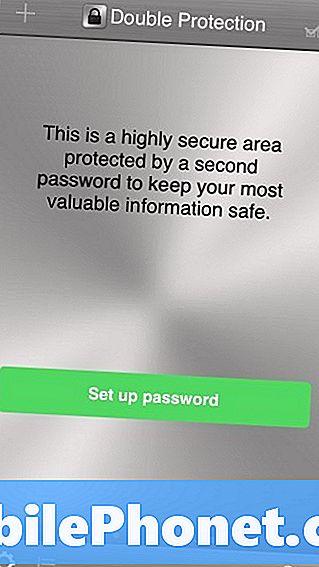
U kunt ook een foto van een creditcard of verzekeringskaart maken om handmatige tekstinvoer te omzeilen en deze automatisch in de kluis te laten opslaan. Items worden twee keer op rij als een miniatuur weergegeven, maar door erop te tikken, wordt het vergroot om u een beter uiterlijk te geven. Vanaf daar heb je nog meer opties om uit te kiezen.U kunt een item opslaan in uw favorieten door op het sterpictogram te tikken of op het pictogram Delen tikken om een item veilig te delen met een familielid of een vertrouwde vriend.
Ik koos oorspronkelijk voor OneSafe om gewoon een plek te hebben waar ik eenvoudig toegang had tot al mijn bankkaarten, maar oneSafe kan veel meer opslaan dan dat. U kunt het gebruiken om softwarelicentiesleutels, klantenkaartnummers, kentekennummers, een kopie van uw paspoort, bankrekeninggegevens, autoregistratiegegevens en meer op te slaan. Het kan ook basisinformatie opslaan, inclusief contactinformatie en accountwachtwoorden.
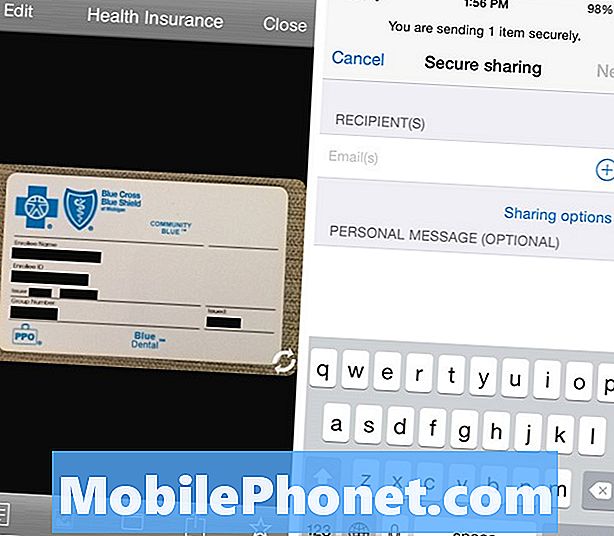
In essentie is alles wat u nodig hebt om een item toe te voegen aan uw gegevenskluis in oneSafe toegankelijk door op de knop te tikken + pictogram in de linkerbovenhoek. Van daaruit kunt u gewoon een foto van een document of een kaart van een soort maken, of de informatie handmatig invoeren door een subcategorie te kiezen en de tekstvakken in te vullen.
Hoe zit het met de beveiliging?
Dit is waarschijnlijk het belangrijkste ding waar je nu aan denkt, en ik neem het je niet kwalijk. oneSafe heeft een certificering van het Bureau of Industry and Security van het Amerikaanse ministerie van Handel en werkt aan het verkrijgen van meer.
Bovendien zegt oneSafe dat elk stukje informatie dat u in de app plaatst, lokaal op uw apparaat is opgeslagen en wordt ondersteund door 256-bit-codering, het hoogste niveau van codering dat momenteel beschikbaar is. Als u OneSafe-informatie wilt synchroniseren via iCloud, zorgt de app ervoor dat de gegevens eerst worden gecodeerd en moeten gebruikers het apparaat ontsleutelen door het wachtwoord of het wachtwoord in te voeren voordat ze het kunnen bekijken.
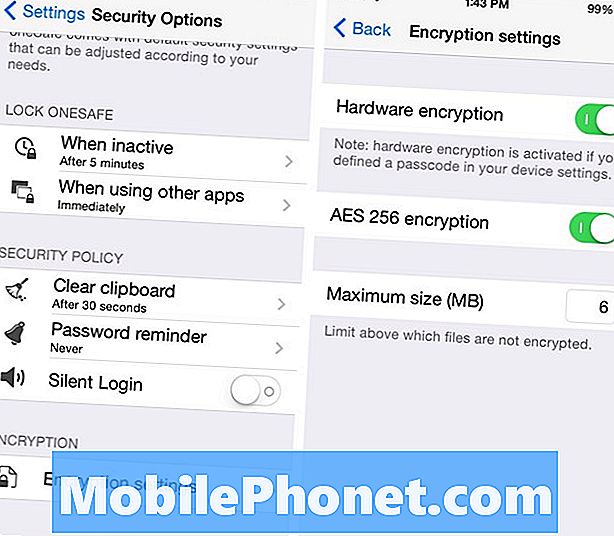
Er zijn ook instellingen die je kunt inschakelen waarmee de app zichzelf kan vernietigen na een bepaald aantal pogingen om toegang te krijgen tot de code, en de app kan je zelfs laten weten wanneer iemand heeft geprobeerd erin te breken.
Al met al geven we je niet de schuld als je niet al je gevoelige informatie op je iPhone wilt bewaren, want zoals we onlangs hebben gezien, wordt hacking tegenwoordig steeds gebruikelijker, maar het lijkt erop dat oneSafe een van de veiligste apps die vandaag beschikbaar zijn, en veel gebruikers vertrouwen de service met hun persoonlijke informatie, zoals te zien aan een 4,5 / 5-sterrenclassificatie in de iTunes App Store van meer dan 2.700 gebruikers.


